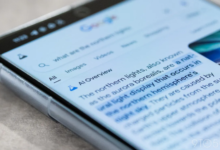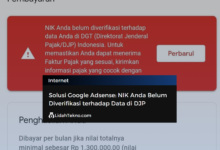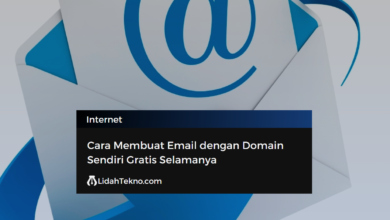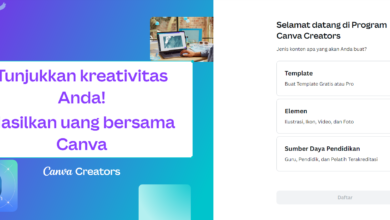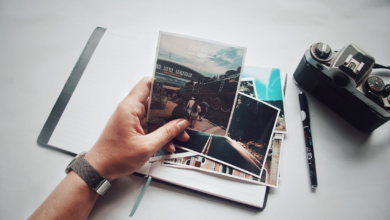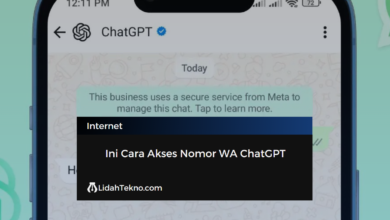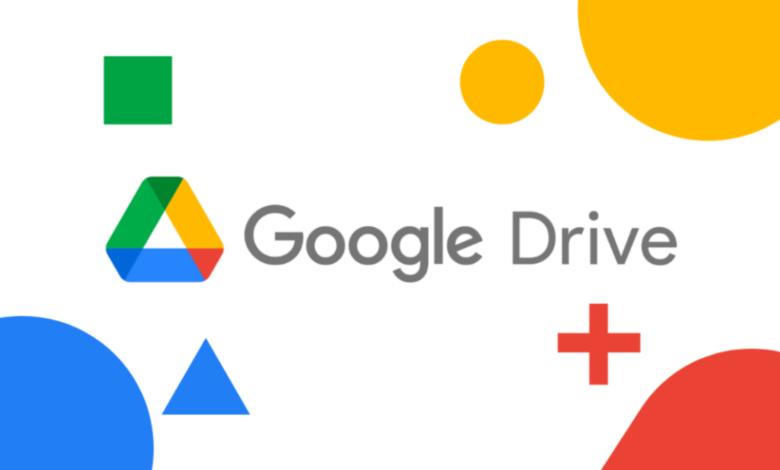
Cara Mengubah Nama Link Google Drive
Google Drive adalah salah satu layanan penyimpanan berbasis cloud yang sangat populer. Banyak orang menggunakan Google Drive untuk menyimpan berbagai jenis file dan berbagi dengan orang lain. Namun, salah satu kekurangan dari Google Drive adalah link yang dihasilkan untuk berbagi file sangat panjang dan sulit diingat. Dalam artikel ini, kami akan membahas cara mengubah nama link Google Drive agar lebih mudah diingat dan digunakan.
Mengapa Penting Mengubah Nama Link Google Drive?
Mengubah nama link dapat memberikan beberapa keuntungan, antara lain:
- Meningkatkan Profesionalisme: Link yang lebih pendek dan deskriptif terlihat lebih profesional, terutama jika Anda membagikannya dalam konteks bisnis atau akademis.
- Memudahkan Pengingatan: Link yang mudah diingat akan mempermudah Anda dan orang lain yang menerima link tersebut untuk mengakses file tanpa harus mencari-cari di antara banyak tautan.
- Mengurangi Kesalahan: Dengan link yang lebih pendek dan jelas, risiko salah ketik atau kebingungan saat memasukkan URL akan berkurang.
Langkah-langkah Mengubah Nama Link Google Drive
1. Menyalin Link Google Drive
Langkah pertama yang harus Anda lakukan adalah menyalin link Google Drive yang ingin diubah namanya. Berikut ini caranya:
- Buka Google Drive dan cari file atau folder yang ingin Anda bagikan.
- Klik kanan pada file atau folder tersebut dan pilih “Dapatkan link”.
- Klik “Salin link” untuk menyalin URL ke clipboard Anda.
2. Menggunakan URL Shortener
Salah satu cara paling sederhana untuk mengubah nama link Google Drive adalah dengan menggunakan layanan pemendek URL. Berikut ini beberapa layanan yang dapat Anda gunakan:
- Bitly (bitly.com)
- TinyURL (tinyurl.com)
- Rebrandly (rebrandly.com)
Cara Menggunakan Bitly:
- Buka situs web Bitly (bitly.com) dan buat akun jika Anda belum memilikinya.
- Setelah masuk, klik tombol “Create” di sudut kanan atas.
- Tempelkan link Google Drive yang telah Anda salin ke dalam kolom yang tersedia.
- Klik “Create” untuk membuat link pendek baru.
- Anda dapat mengedit bagian akhir dari link pendek tersebut untuk membuatnya lebih deskriptif dan mudah diingat.
- Klik “Save” dan salin link baru yang telah diubah namanya.
3. Menggunakan Google Sites
Jika Anda menginginkan kontrol lebih besar atas nama link dan juga tampilan halaman yang berisi link tersebut, Anda dapat menggunakan Google Sites. Berikut ini caranya:
- Buka Google Sites (sites.google.com) dan buat situs baru atau buka situs yang sudah ada.
- Tambahkan halaman baru untuk file atau folder Google Drive Anda.
- Di dalam halaman tersebut, tambahkan teks atau tombol yang akan berisi link Google Drive.
- Sorot teks atau klik tombol yang telah Anda buat, lalu klik ikon link (rantai) di toolbar.
- Tempelkan link Google Drive ke dalam kolom yang tersedia dan klik “Apply”.
- Simpan dan publikasikan situs Anda.
4. Menggunakan Domain Sendiri
Jika Anda memiliki domain sendiri, Anda dapat membuat subdomain atau halaman khusus untuk link Google Drive Anda. Berikut ini caranya:
- Masuk ke kontrol panel domain Anda (misalnya, cPanel atau Plesk).
- Buat subdomain baru atau halaman baru di situs web Anda.
- Buat redirect dari subdomain atau halaman baru tersebut ke link Google Drive Anda.
- Sekarang Anda dapat membagikan subdomain atau link halaman baru tersebut sebagai nama link Google Drive yang telah diubah.
Tips dan Trik Mengubah Nama Link Google Drive
- Jaga Agar Tetap Pendek: Pastikan link yang Anda buat tetap pendek dan mudah diingat.
- Gunakan Kata Kunci yang Relevan: Jika link akan dibagikan kepada orang lain, gunakan kata kunci yang relevan dengan konten file atau folder tersebut.
- Perbarui Link Secara Berkala: Jika ada perubahan pada file atau folder, pastikan untuk memperbarui link yang telah Anda buat agar tetap relevan.
Kesimpulan
Mengubah nama link Google Drive menjadi lebih pendek dan deskriptif bisa sangat membantu dalam berbagi file dengan lebih profesional dan efisien. Anda dapat menggunakan layanan pemendek URL seperti Bitly, membuat halaman khusus di Google Sites, atau menggunakan domain Anda sendiri untuk mencapai hal ini. Dengan mengikuti langkah-langkah yang telah dijelaskan, Anda dapat membuat link Google Drive yang mudah diingat dan digunakan.
FAQ (Frequently Asked Questions)
1. Apakah mengubah nama link Google Drive aman?
Ya, mengubah nama link Google Drive dengan menggunakan layanan pemendek URL atau halaman khusus di Google Sites tetap aman selama Anda menjaga privasi link dan tidak membagikannya sembarangan.
2. Apakah ada biaya untuk menggunakan layanan pemendek URL?
Banyak layanan pemendek URL yang dapat digunakan secara gratis seperti Bitly dan TinyURL. Namun, untuk fitur tambahan dan kontrol lebih besar, beberapa layanan mungkin menawarkan opsi berbayar.
3. Apakah link pendek akan kedaluwarsa?
Sebagian besar layanan pemendek URL gratis tidak memiliki batas waktu kedaluwarsa, namun ada baiknya untuk memeriksa syarat dan ketentuan dari layanan yang Anda gunakan.
4. Bagaimana cara memastikan link tetap aktif?
Untuk memastikan link tetap aktif, pastikan file atau folder di Google Drive tidak dihapus atau diubah izin aksesnya. Selalu cek secara berkala link yang telah Anda bagikan.
5. Apakah saya bisa mengubah nama link Google Drive lebih dari sekali?
Ya, Anda bisa mengubah nama link Google Drive lebih dari sekali dengan membuat link baru menggunakan layanan pemendek URL atau mengedit halaman di Google Sites.